Въведение
Хромбуците предлагат простота и надеждност, което ги прави популярни сред различни групи потребители. Въпреки това, технологиите не са безпогрешни, и неконтролирана клавиатура може да бъде разочароващо препятствие. Ако се чудите „Защо клавиатурата на моя Хромбук не работи?“, не сте единствени. Това ръководство е предназначено да ви насочи в идентифицирането и решаването на проблеми с клавиатурата на вашия Хромбук. От диагностициране на потенциални софтуерни недостатъци до справяне с възможни хардуерни проблеми, ние ви покриваме. Спокойно, с нашите експертни съвети, скоро ще върнете клавиатурата на своя Хромбук в оптимално работно състояние.

Идентифициране на причината
Преди да приложите решения, точното идентифициране на проблема е ключов момент. Цялата клавиатура ли не функционира, или са засегнати само определени клавиши? Проверете дали проблемът е последователен в различни приложения или се случва изключително в конкретен софтуер. Тези наблюдения са от съществено значение за разбирането на основната причина, независимо дали става въпрос за незначителен софтуерен проблем или хардуерен дефект. Екологични фактори, като отпадъци, прах или излагане на течности, също могат да бъдат отговорни за проблемното поведение на клавиатурата. Допълнително, обърнете внимание на всякакви скорошни промени в системата, като софтуерни актуализации или нови разширения, които биха могли да повлияят на функционалността на клавиатурата.
Разбиране на софтуерно свързани проблеми
Софтуерно свързаните проблеми често са първите заподозрени.
Решаване на софтуерни проблеми и бъгове
Тъй като хромбуците се управляват от Chrome OS, понякога могат да възникнат проблеми. Тези проблеми могат да произлязат от скорошни системни актуализации или несъвместими приложения, временно влияещи на функционалността на клавиатурата. За щастие, повечето от тези проблеми могат да бъдат бързо решени с някои прости настройки.
Поправяне на неправилно конфигурирани настройки на клавиатурата
Неправилно настроените настройки на клавиатурата могат да доведат до неочаквано поведение на клавиатурата. Уверете се, че настройките, като залепващи клавиши или клавишни комбинации, са правилно конфигурирани. Нулирането на настройките често може да реши неправилни конфигурации, възстановявайки нормалната функция на клавиатурата.
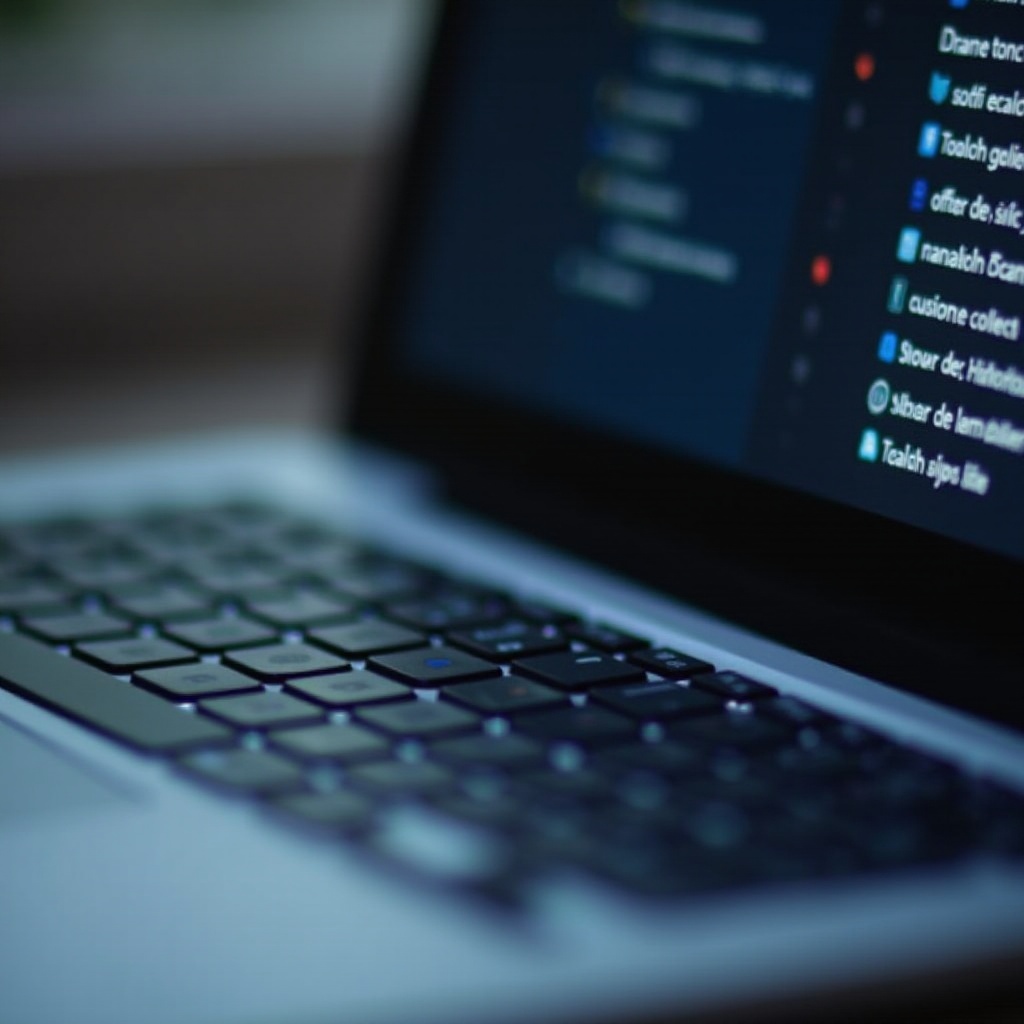
Основни методи за отстраняване на неизправности
Начинаещите трябва да започнат с основни стъпки за отстраняване на неизправности за справяне с проблеми с клавиатурата.
Извършване на рестарт
- Започнете, като рестартирате своя Хромбук, за да решите незначителни проблеми и да възстановите функциите на системата.
- Натиснете и задръжте бутона за включване или преминете към опцията за захранване в областта на състоянието, за да изключите и рестартирате устройството.
Поддържане на Chrome OS актуална
- Проверете за актуализации и ги инсталирайте, за да решите потенциални проблеми, причинени от остарял софтуер.
- Преминете към Настройки > За Chrome OS, за да проверите за актуализации.
Проверка и регулиране на настройките на клавиатурата
- Двойно проверете настройките на клавиатурата за случайни изменения.
- Достъпете Настройки > Устройство > Клавиатура, за да конфигурирате или нулирате настройките при нужда.

Изследване на разширени решения
Ако проблемите продължават след простото отстраняване, обмислете използването на напреднали решения.
Извършване на твърд рестарт
- Извършването на твърд рестарт може да приведе в съответствие операциите на софтуера и хардуера за справяне с текущи проблеми.
- Изключете Хромбука, след това натиснете бутона Refresh едновременно с бутона за включване.
Връщане към предишна версия на Chrome OS
- Когато проблемите започнат след скорошна актуализация, превключването към по-ранна версия на OS може да помогне.
- Активирайте режим Developer за тази операция, като имате предвид, че локалните данни могат да бъдат изтрити.
Деактивиране на проблемни разширения
- Браузерните разширения могат да имат негативен ефект върху производителността на клавиатурата.
- Отворете настройките на браузъра Chrome, преминете към разширения и деактивирайте новодобавени, които може да конфликтуват.
Стъпки за разследване на хардуера
Навлезте в областта на хардуера, ако софтуерните решения не решат проблемите.
Изчистване на отпадъци и прах
- Уверете се, че клавиатурата ви е изчистена от отпадъци, които може да блокират клавишите.
- Изключете Хромбука, след това го поставете нежно с лицето надолу и разклатете го, или използвайте компресиран въздух, за да премахнете частици.
Проверка на физически връзки
- Ако използвате външна клавиатура, уверете се, че всички връзки са сигурни, като почистите портовете при нужда.
- За вградени клавиатурни проблеми.Устойчивите проблеми може да изискват професионална оценка.
Заключение
Срещането на несъвместима клавиатура на Хромбук може определено да бъде затрудняващо, но съществуват множество методи за отстраняване на проблемите. Започнете с идентифициране на произхода на проблема, адресирайте вероятните софтуерни причинители и опитайте основни решения като рестарт или актуализация. Обмислете напреднали методи за отстраняване на неизправности и проверки на хардуера, ако проблемите продължат. Оборудвани с търпение и нашето структурирано ръководство, можете да решите повечето проблеми с клавиатурата, осигурявайки, че вашият Хромбук остава жизнен съюзник както за работа, така и за почивка.
Често задавани въпроси
Как мога да поправя клавишите на клавиатурата на моя Chromebook да не работят?
Опитайте да рестартирате вашия Chromebook, да актуализирате Chrome OS и да проверите настройките на клавиатурата. Ако е необходимо, извършете твърд рестарт или почистете клавиатурата основно.
Какво трябва да направя, ако клавиатурата на моя Chromebook спре да работи след актуализация?
Върнете Chrome OS до стабилна версия, като активирате Developer Mode или проверете за по-нататъшни актуализации, които може да решат проблема.
Възможно ли е да използвам външна клавиатура с Chromebook, ако вградената не работи?
Да, можете да свържете външна клавиатура чрез USB или Bluetooth, което може да служи като временно или постоянно решение на неизправната вградена клавиатура.


